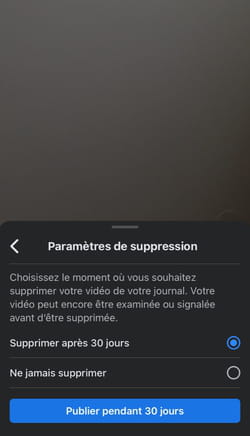Live Facebook : comment diffuser une vidéo en direct

Vous voulez diffuser une vidéo en direct sur Internet pour partager un événement spécial avec des amis ou des inconnus ? C'est possible, et même facile, avec Facebook, qui dispose d'une fonction dédiée au Live.
Il est très facile de publier des images sur Facebook. Il suffit d'ailleurs de parcourir votre fil quotidien pour voir défiler des dizaines de publications avec des photos ou des vidéos plus ou moins intéressantes. Bien entendu, qu'elles soient filmées avec un smartphone ou des caméras spécialisées, la plupart des vidéos ainsi publiées sont enregistrées à l'avance. Mais il est tout à fait possible de diffuser sur Facebook des vidéos tournées en direct – en live, comme disent les Anglo-saxons.
Cette fonction, que le réseau social propose depuis 2016, permet de partager sur le vif toutes sortes de séquences et de "moment de vie". Cela peut être à titre amateur, pour partager avec des amis un spectacle auquel on assiste, une fête familiale, une balade dans un joli paysage, un exploit sportif, les premières notes de violon du petit dernier, une fête d'anniversaire, un chaton en train de jouer... Mais le direct peut également être utilisé à des fins professionnelles ou promotionnelles, pour diffuser un événement spécial ou une prestation particulière. Cette fonction a d'ailleurs été très exploitée durant le confinement, notamment par des artistes privés de scène qui souhaitent se produit en public.
La fonction de vidéo est direct est très facile à utiliser sur Facebook, que ce soit avec un ordinateur ou un mobile. Tout le monde peut en profiter, d'autant que c'est gratuit. À condition, bien évidemment, de respecter les fameux standards de la communauté Facebook, qui interdisent notamment les contenus à caractère pornographique ou criminel.
C'est quoi un Direct sur Facebook ?
À la différence d'une vidéo postée, qui par définition est un témoignage d'un passé plus ou moins lointain, une vidéo en direct retransmet ce que vous filmez dans l'instant, en temps réel, exactement comme certaines émissions de télé. Les caméras intégrées des ordinateurs (webcams) et des smartphones actuels ou récents sont parfaitement adaptées à un direct Facebook, ce qui ne vous empêche pas, si vous êtes maniaque, professionnel ou les deux, d'utiliser du matériel externe tel que caméras, appareils photo, voire drones, par le biais de connexions et applications permettant de les relier à votre ordinateur. Pour ce qui est de la qualité, Facebook diffuse les vidéos avec une définition de 720p maximum – ce qui correspond à de la haute définition "simple", dite HD tout court.
Tous les titulaires d'un compte Facebook, amateurs comme professionnels, peuvent faire un direct, et ce gratuitement. Concernant le contenu des vidéos en direct, Facebook affirmant son attachement à l'authenticité, la sécurité, la confidentialité et la dignité, sont bien entendu bannis les contenus mensongers, les incitations à la haine et à la violence, la nudité, la pornographie, la pédophilie, la promotion d'actes criminels ou suicidaires, le terrorisme, l'usurpation d'identité, les violations de la vie privée, le harcèlement, l'intimidation, le non-respect de la propriété intellectuelle...
Si vous restez dans les clous, vous pouvez tout de même prendre le temps de vous exprimer, puisque la durée maximum autorisée par Facebook pour une vidéo en direct est de huit heures.
Vous pouvez publier votre Live sur votre journal, sur une page que vous gérez ou dans un groupe, ou bien créer un événement à l'avance pour donner rendez-vous à l'auditoire que vous souhaitez convier à visionner votre vidéo. Votre Live peut a priori être vu par tous les gens possédant un compte Facebook, mais vous pouvez choisir de ne le rendre visible qu'à vos amis, tous ou une partie d'entre eux seulement.
Si vous désirez voir des vidéos en direct mais que vous n'êtes informé de leur existence ni par notification ni dans le fil d'actualité, vous pouvez les trouver autrement. Sur ordinateur, il suffit de faire défiler jusqu'en bas le menu déroulant se trouvant à gauche puis de cliquer sur Vidéos en direct.
Sur smartphone, en bas de l'écran, appuyez sur Watch, puis sur En direct, en haut de l'écran.
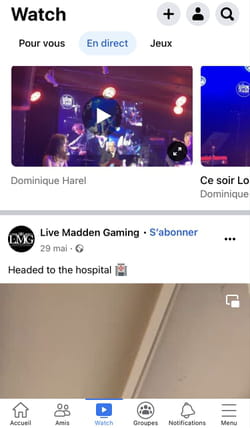
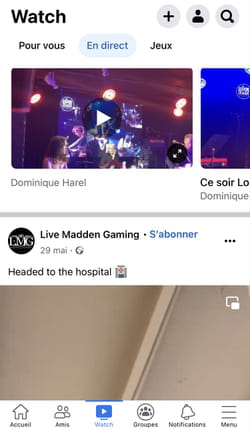
Comment faire un direct (Live) sur Facebook sur ordinateur ?
Pas besoin de matériel particulier pour diffuser une vidéo en direct sur Facebook avec votre ordinateur : une webcam avec son micro suffit. Bien sûr, vous obtiendrez de meilleurs résultats en termes de qualité avec du matériel plus spécialisés, tant pour l'image que pour le son. la diffusion est simple et ne nécessite que quelques réglages et manipulations. Si vous n'avez pas encore autorisé Facebook à utiliser la caméra et le micro de votre ordinateur, faites-le lorsque cela vous sera demandé.
► Connectez-vous à votre compte Facebook, et dans la zone destinée à vous exprimer, cliquez sur Vidéo en direct.
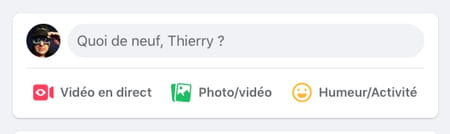
► Dans la fenêtre qui s'ouvre, choisissez à gauche l'endroit où vous voulez publier votre direct.
► Vous pouvez publier votre Direct sur votre journal, sur une page que vous gérez ou dans un groupe.
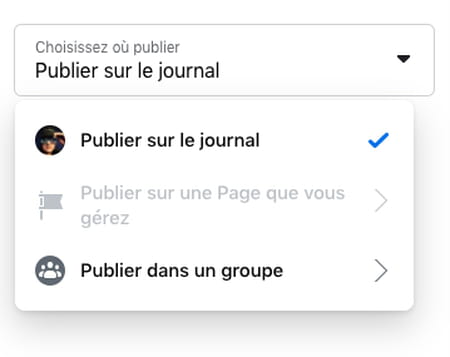
► Cliquez ensuite sur Créer une vidéo, soit dans Lancer un direct, soit dans Créer un événement vidéo en direct. Cette dernière fonction permet de donner rendez-vous à vos amis en annonçant l'événement, et, selon Facebook, d'élargir votre audience.
► Si vous avez cliqué sur Créer une vidéo dans le module Lancer un direct, vous pouvez sélectionner votre audience. Pour cela, cliquez sur le petit bouton gris Amis, apparu en bas du volet Créer une vidéo en direct, à gauche.
► Dans la fenêtre Sélectionner l'audience qui apparaît alors, cliquez sur le bouton correspondant à l'audience de votre choix : Public, Amis, Amis sauf…, Amis spécifiques, Moi uniquement ou Personnalisé. Faites éventuellement défiler le contenu de la fenêtre pour afficher toutes les options disponibles.
► En cliquant sur Personnalisé, vous pouvez affiner le choix de votre auditoire.
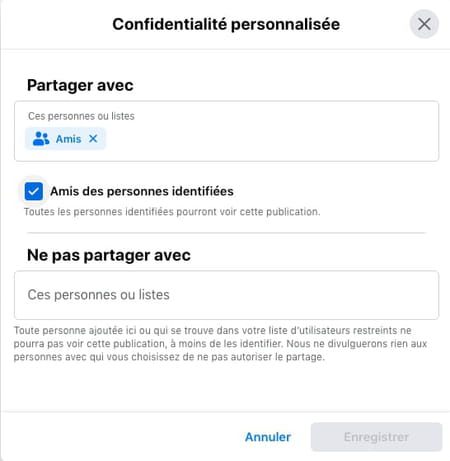
► Votre choix est fait, cliquez en bas à gauche sur Lancez un direct.
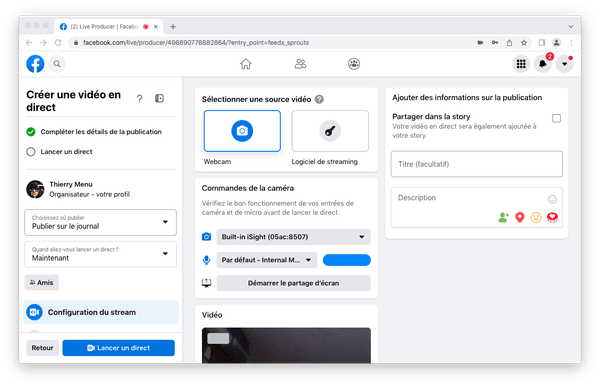
► La vidéo est lancée, vous êtes en direct...
► Pour stopper le direct et accéder au tableau de bord, cliquez en bas à gauche sur Arrêtez la vidéo en direct. Vous pouvez ensuite choisir parmi quatre Actions rapides.
► En déroulant le tableau de bord vers le bas, vous accédez à différents paramètres et informations.
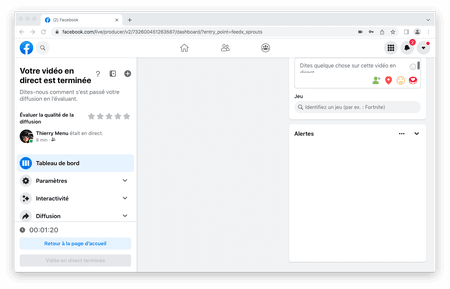
Comment faire un direct (Live) sur Facebook sur mobile ?
Vous pouvez parfaitement diffuser une vidéo en direct avec un mobile (smartphone ou tablette) grâce à aux différentes caméras intégrées (module arrière ou même avant, en mode selfie). Bien entendu, vous devez être connecté à Internet (4G/5G ou Wi-Fi) pour envoyer le flux ! Et, comme sur ordinateur, si vous n'avez pas encore autorisé Facebook à utiliser la caméra et le micro de votre mobile, faites-le lorsque cela vous sera demandé.
► Connectez-vous à partir de l'application Facebook, et dès la page d'accueil appuyez en haut à droite sur En direct.
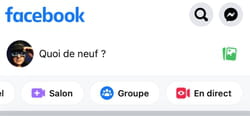
► Appuyez en haut à droite sur l'icône d'appareil photo pour choisir ce que vous filmez : vous-même (façon selfie) ou l'extérieur.

► Appuyez ensuite sur Lancer un direct.
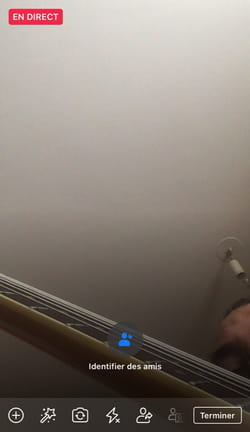
► Pour stopper le direct et choisir de conserver ou supprimer la vidéo (tout de suite ou plus tard), appuyez en bas à droite sur Terminer. Vous pouvez ensuite choisir l'auditoire de votre vidéo en appuyant sur Confidentialité.

► Dans l'écran qui apparaît, cochez la case correspondant à l'audience que vous souhaitez : Public, Amis, Amis sauf…, Amis spécifiques ou Moi uniquement. Appuyez ensuite sur Terminé.
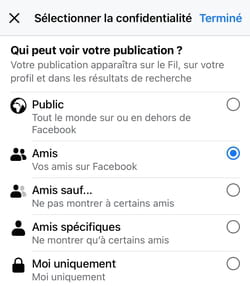
► Vous pouvez maintenant choisir le moment de la suppression de votre vidéo.